Назначение и функциональные возможности электронных таблиц. История создания и развитие
Очень часто при производстве расчетов оказывается удобным исходные данные и результаты расчетов представлять в виде таблицы. Для автоматизации табличных расчетов используются специальные виды прикладного программного обеспечения - электронные таблицы (ЭТ) или, иначе, табличные процессоры.
Основная функция этого комплекса программ: создание электронного рабочего поля, на котором можно построить математическую модель, ввести текст и данные, получить сводку результатов.
Эффективность и популярность ЭТ обеспечивают следующие аспекты:
· размещение на экране данных в виде строк и колонок, как в таблицах;
· возможность составлять документы практически любой формы;
· быстродействие в корректировке данных и получении результатов.
Основные области применения ЭТ:
· бухгалтерский и банковский учет;
· планирование и распределение ресурсов;
· проектно-сметные работы;
· инженерно-технические расчеты;
· обработка больших массивов информации;
· исследование динамических процессов.
Концепция ЭТ впервые реализована в системе VisiCalc. Эта программа была написана 26-летним Доном Брикклином в 1979 году. Она широко применялась на компьютерах APPLE II и до 1982 года была признанным лидером. В 1982 году появилась программа LOTUS 1-2-3. Этот пакет выпускался исключительно для IBM PC.
В нашей стране наибольшее распространение нашел пакет SuperCalc (с 1985 г.) фирмы Computer Associates International. Причины: удобство в переходе на «кириллицу», незащищенность от копирования.
В конце 80-х годов был разработан ряд русифицированных адаптированных пакетов: Абак, Дракон, Варитаб.
С появлением операционной системы Windows произошло резкое уменьшение разновидностей табличных процессоров на рынке. Табличный процессор Excel занял доминирующее положение среди программ данного класса, вытеснив особо популярный SuperCalc. Первая версия Excel предназначалась для довольно примитивной Windows 2.хх работающей на компьютерах с процессорами Intel-80286 и Intel-80386 (1985 год). Сейчас на российском рынке распространяется пакет Microsoft Excel 97.
Инсталляция программы MICROSOFT EXCEL 97
Программа Microsoft Excel 97 входит в состав пакета Microsoft Office 97 и распространяется, в основном, на компакт-дисках.
Основные этапы процесса инсталляции:
· для этого нужно включить компьютер, на котором установлена операционная система Windows 95 (98) или Windows NT и вставить в CD-ROM компакт-диск с пакетом Microsoft Office 97;
· активизировать на панели задач кнопку Пуск и выполнить действия в следующем порядке: Пуск ® Выполнить ® Обзор;
· в диалоговом окне Обзор в области Папка указать имя диска, с которого будет производиться установка программы (например, F:);
· запустить файл Setup.exe из каталога, в котором находится программа и следовать указаниям программы установки.
По окончании инсталляции в перечне программ появятся пиктограммы, соответствующие программам пакета Microsoft Office 97. Пиктограмма Microsoft Excel находится среди них.
При полной инсталляции пакета Microsoft Office 97 на диске в каталоге MSOFFICE\EXCEL появятся следующие подкаталоги:
· XLSTART - стартовый каталог Excel;
· EXAMPLES - примеры;
· LIBRARY - библиотека макрокоманд.
Загрузка системы
Находясь в системе Windows, необходимо активизировать на панели задач кнопку Пуск, а затем выполнить действия в следующей последовательности: Пуск ® Программы, найти пиктограмму Microsoft Excel и выполнить на ней двойной щелчок левой кнопкой мыши. После этого на экране появится пустое электронное поле, имеющее название Книга 1.
Основные понятия системы
После загрузки системы на экране появится стандартная картинка электронного поля (рис.1). С ее помощью введем основные понятия. ЭТ разбита на столбцы и строки, обозначения которых приведены в верхней строке и левом столбце. На пересечении столбцов и строк образуются клетки или ячейки.
 | |||||||||||||
 | |||||||||||||
 | |||||||||||||
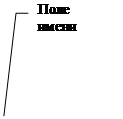 | |||||||||||||
 | |||||||||||||
 | |||||||||||||
 | |||||||||||||



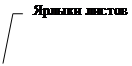

Рис.1. Окно электронной таблицы Microsoft Excel 97
Столбцы обозначены одной и двумя буквами латинского алфавита: от А до Z, далее АА, АВ,...... Всего 256 столбцов. На экране видна только часть ЭТ, которая называется рабочим листом. Несколько рабочих листов могут быть объединены в рабочую книгу. Строки обозначены номерами от 1 до 65536. Клетка задается координатами столбца и строки, на пересечении которых она находится: А 4, АВ 9999. Размер ЭТ ограничен объемом оперативной памяти.
Если щелкнуть мышью на любой ячейке, то эта ячейка будет обрамлена серой рамкой. Назовем ее табличным курсором (ТК). С помощью управляющих клавиш его можно перемещать по ЭТ. При этом, столбец, в котором находится ТК называется текущим столбцом или активным. Строка, в которой находится ТК - текущей, а клетка - текущей или активной (АК). Активная клетка доступна пользователю для чтения и записи данных.
Но объектами действия команд, кроме АК, являются: столбец, строка, диапазон строк, диапазон столбцов и блок клеток.
В качестве разделителя адресов используется двоеточие или точка.
Блок клеток - прямоугольник, который задается адресом левой верхней и правой нижней клеток. Е9: G11 или F1: Е8.
Вид окна Microsoft Excel 97 во многом определяется стандартами, существующими для всех программ операционной системы Windows. В левом верхнем углу расположен значок вызова системного меню, в правом верхнем углу - кнопки, предназначенные для регулирования размеров окна и закрытия окна программы, ниже - главное меню и панели инструментов, предназначенные для экономии рабочего времени пользователя (все команды пунктов меню выполняются при помощи кнопок, расположенных на панелях инструментов).
Следующая строка называется строкой формул. В левом углу этой строки находится окно имен. Из него пользователь получает различную информацию: о местоположении активной клетки (например, В2), о размере маркированной области (3R x 2C - три строки в двух столбцах), о размере загруженной или сохраненной таблицы.
В правой части этой строки отображается вся информация, вводимая в ячейку. В средней части строки расположены три кнопки, две из них становятся видимыми после того, как начинается ввод информации с клавиатуры в ячейку таблицы. Левая кнопка (с красным крестиком) используется для отказа от введенной информации, правая (с зеленой «галочкой») - для подтверждения ввода. Кнопка со знаком равенства «=» используется для написания формул.
Ниже находится рабочее поле. На панелях инструментов расположены вспомогательные кнопки. Наведя на кнопку курсор мыши, можно получить краткую информацию о ее назначении.
Окно с заголовком Книга1 может содержать несколько рабочих листов с таблицами, диаграммами, рисунками. В нижней части окна расположены ярлычки Лист1, Лист2.... Ярлык текущего листа выделен более светлым цветом. При открытии рабочей книги автоматически загружаются все ее рабочие листы.
Если на вашем экране вы не видите этих ярлычков, то выполните последовательность команд меню: Сервис ® Параметры и выберите в разделе Вид строку Ярлычки листов.
Панели инструментов
Большинство функций Microsoft Excel 97 вынесено на панели инструментов. Это позволяет максимально наглядно представить пользователю все возможности Excel, обеспечить высокую скорость работы. Программа имеет более десятка панелей инструментов, основными из которых являются:
· панель инструментов Стандартная;
· панель инструментов Форматирование;
· панель инструментов Диаграммы;
· панель инструментов Рисование.
Также существует возможность создавать пользовательские панели инструментов.
Для того, чтобы вывести на экран нужную панель инструментов необходимо в пункте основного меню Вид выбрать пункт Панели инструментов и в появившемся диалоге определить выводимые на экран панели инструментов и опции, предназначенные для настройки существующих панелей инструментов и создания новых.
Панель инструментов Стандартная содержит кнопки, выполняющие основные функции по работе с файлами (создание, открытие, сохранение), предварительного просмотра содержания рабочих листов, проверки орфографии и вывода их на печать, редактирования клеток (вырезать, скопировать или вставить содержание и/или формат клеток), отмены или повторного выполнения ранее отмененной команды, кнопки Автосуммирования и Вставки функций, кнопки для сортировки списков, вызова Мастера Диаграмм, вставки в рабочий лист текстового поля, вывод на экран панели инструментов Рисование. Также в эту панель включено окно Масштабирование и кнопки запуска Помощника и выдачи контекстно-зависимой справки.
Панель инструментов Форматирование содержит окно, предназначенное для смены типа и размера шрифта, смены стиля текста. С помощью этой панели можно выравнивать текст в клетках и блоках клеток, менять форматы чисел в ячейках рабочего листа и устанавливать стиль обрамления ячеек, цвета фона и символов.
Панель инструментов Диаграммы позволяет пользователю выбрать тип диаграммы, установить тип диаграммы по умолчанию, задать изображение горизонтальной сетки при построении диаграммы, отредактировать легенду и вызвать Мастера Диаграмм.
Панель инструментов Рисование позволяет создавать рисунки и текстовые поля в рабочих листах. Рисунки, выполняемые при помощи этой панели инструментов, могут состоять из линий (стиль и цвет практически любой), прямоугольников, овалов, дуг и геометрических фигур произвольной формы. При этом можно регулировать цвет и стиль заполнения, группировать элементы изображения или помещать их на передний план.
Контрольные вопросы по теме.
1. Назовите назначение и основные области применения ЭТ.
2. Расскажите технологию инсталляции и загрузки пакета Microsoft Excel 2000.
3. Дайте определения основным понятиям ЭТ (строка, столбец, клетка, ячейка, блок клеток).
4. Опишите окно ЭТ, пользуясь его изображением на экране дисплея.
5. Назовите назначение кнопок строки формул.
6. Какой символ используется в качестве разделителя адресов?
7. Расскажите о назначении основных панелей инструментов.
ВВОД И РЕДАКТИРОВАНИЕ ДАННЫХ В ЭТ






